# Schnelleinstieg
Hier finden Sie einen Überblick über die Einrichtung von ELO Replication an zwei Standorten. Folgen Sie den Links, um detaillierte Informationen zu den einzelnen Schritten zu erhalten.
# Überblick: Replikation an zwei Standorten einrichten
Um ELO Replication an mindestens zwei Standorten einzurichten, führen Sie die folgenden Schritte aus:
1. Installation an Standort 1 und Standort 2
Installieren Sie an beiden Standorten ELO Replication während des ELO Server Setups im Tab Applications.
2. Konfiguration an Standort 1
Starten Sie Ihren Browser und rufen Sie die Übersichtsseite der ELO Application Server auf.
Um die Konfiguration zu öffnen, wählen Sie /rp.
Melden Sie sich mit Ihrem administrativen Apache-Tomcat-Konto an ELO Replication an.
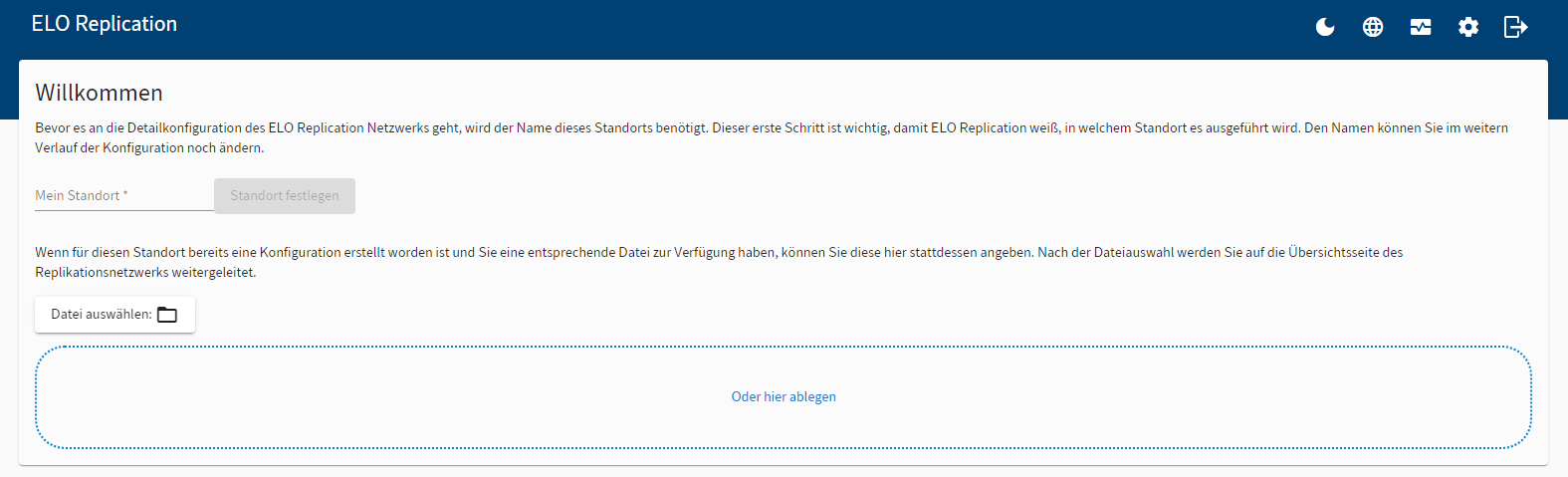
Legen Sie einen Standortnamen fest.
Nachdem Sie Ihren Standort festgelegt haben, erscheint der Entwurfsmodus.
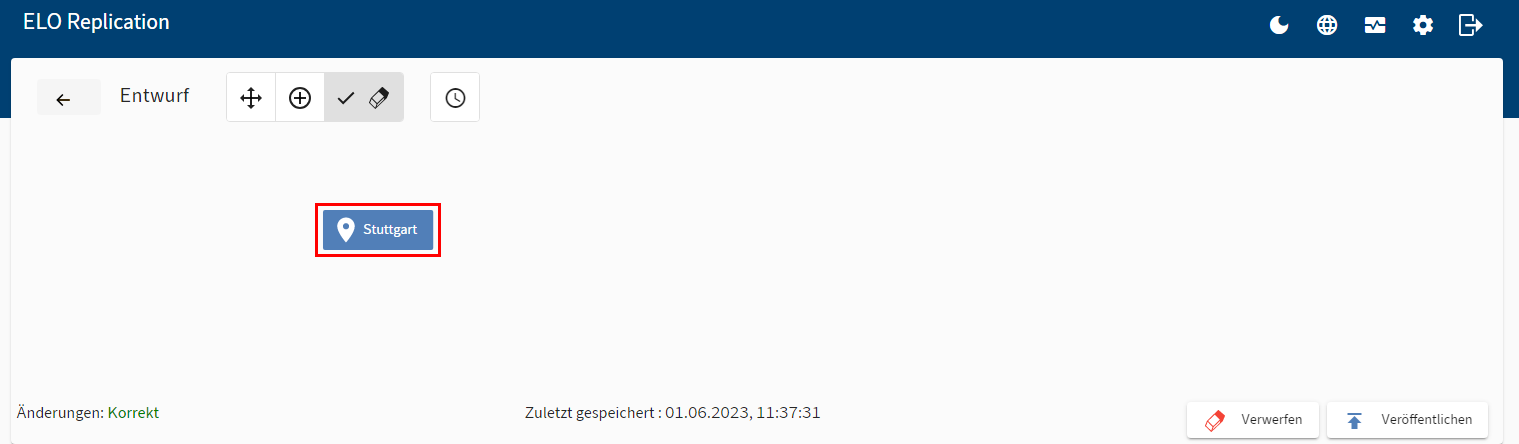
Sie können von Ihrem Standort aus die Einstellungen für alle teilnehmenden Standorte vornehmen.
Um einen neuen Standort hinzuzufügen, wählen Sie das Plus-Symbol und klicken danach auf eine beliebige Stelle im Anzeigebereich.
Um eine Verbindung zwischen zwei Standorten hinzuzufügen, platzieren Sie die Maus auf einem Standort. Das Verbindungssymbol erscheint. Halten Sie die Maustaste gedrückt und ziehen Sie die Verbindung zu einem anderen Standort.
Um die Einstellungsmöglichkeiten anzuzeigen, wählen Sie einen Standort aus.
Rechts erscheinen die Standorteinstellungen.
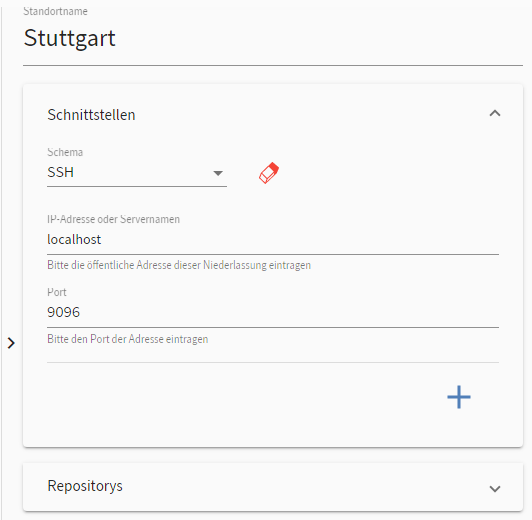
Füllen Sie die Felder entsprechend ihrer Bezeichnungen aus.
Fügen Sie im Bereich Repositorys über das Plus-Symbol ein Repository hinzu. Für jedes Repository wird automatisch ein Replikationskreis erstellt, den Sie im ELO Java Client oder im ELO Web Client einem Eintrag zuordnen können.
Legen Sie im Bereich Zeitsteuerungsplan für automatischen Transport fest, wann Daten aus dem Repository exportiert werden.
Beachten Sie
Die angegebene Uhrzeit der Intervalle bezieht sich auf die lokale Zeit des jeweiligen Servers. Alle Server, die an der Replikation beteiligte Repositorys hosten, müssen zeitsynchron sein, damit der Abgleich über die Zeitstempel funktioniert.
Beachten Sie
In der Zeitsteuerungsplanung wird in vollen Stunden gerechnet. Wenn Sie z. B. den Zeitraum von 8:00 bis 18:00 Uhr angeben, beginnt die Replikation um 8:00 Uhr und endet um 18:59 Uhr.
Im Drop-down-Menü finden Sie die vorkonfigurierten Intervalle Standard und Nur Import sowie alle Intervalle, die Sie selbst erstellt haben. Um neue Intervalle zu erstellen oder bestehende Intervalle zu ändern, wählen Sie das Stift-Symbol.
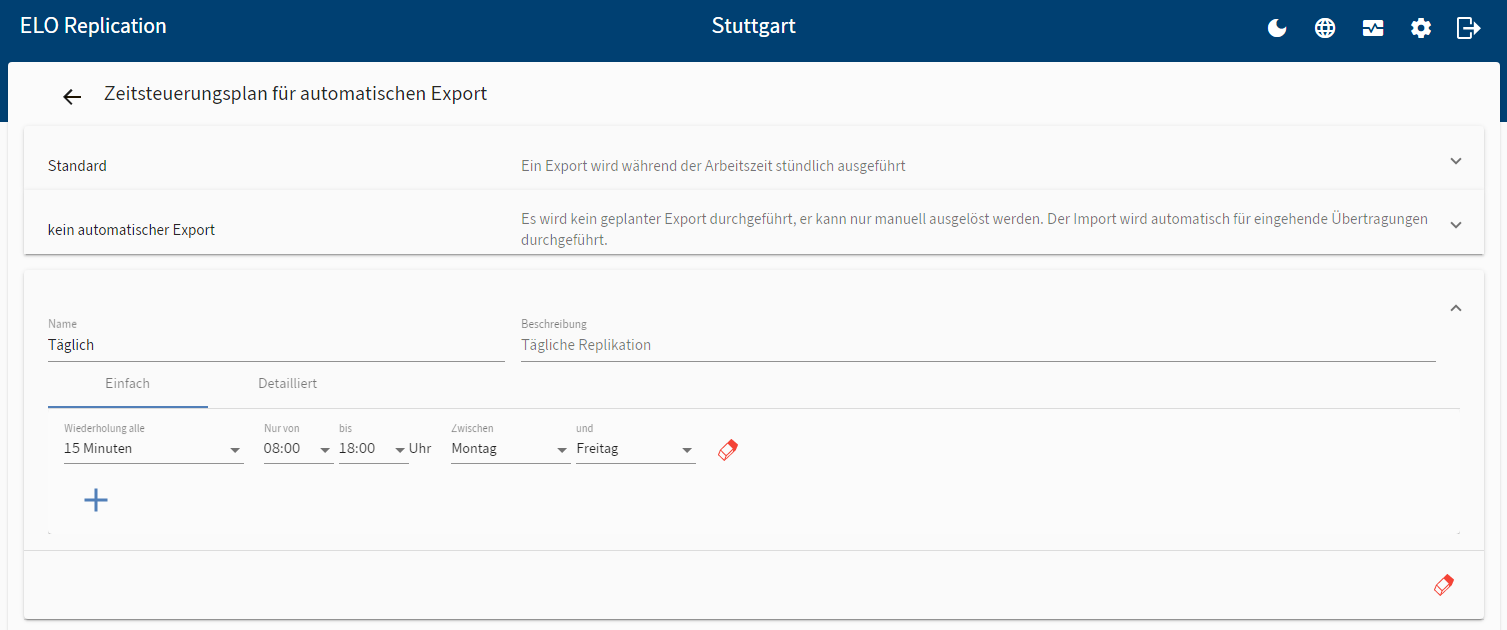
Das Menü Zeitsteuerungsplan für automatischen Transport erscheint. Mit dem Plus-Symbol fügen Sie einen neuen Zeitplan hinzu. Mit dem Radiergummi-Symbol löschen Sie einen Zeitplan.
Für den Zeitsteuerungsplan für automatischen Transport stehen Ihnen die Eingabeoptionen Einfach und Detailliert zur Verfügung. Bei der Eingabeoption Einfach können Sie zwischen Standardintervallen auswählen und diese individuell anpassen. Bei der Eingabeoption Detailliert können Sie den Zeitsteuerungsplan für automatischen Transport mithilfe von Variablen noch genauer steuern.
3. Replikation veröffentlichen an Standort 1
Wenn Sie alle Einstellungen vorgenommen haben, können Sie die Replikation aktivieren. Wählen Sie dafür im Entwurfsmodus Veröffentlichen.
Beachten Sie
Bei der erstmaligen Konfiguration müssen Sie die Konfiguration an allen teilnehmenden Standorten veröffentlichen.
4. Konfigurationsdatei an Standort 2 senden
Für jeden Standort wird automatisch eine Konfigurationsdatei mit Ihren Einstellungen erstellt. Laden Sie die Konfigurationsdatei über Konfiguration laden auf der Übersichtsseite herunter. Senden Sie die Konfigurationsdatei an den entsprechenden Standort. Dort lädt die Administration nach der Anmeldung an ELO Replication die Konfigurationsdatei hoch.
5. Konfigurationsdatei an Standort 2 einfügen
Öffnen Sie die Konfiguration über die Übersichtsseite der ELO Application Server und melden Sie sich mit Ihrem administrativen Apache-Tomcat-Konto an ELO Replication an.
Information
Sie müssen keinen Standortnamen eingeben. Der Standortname wird automatisch aus der Konfigurationsdatei übernommen.
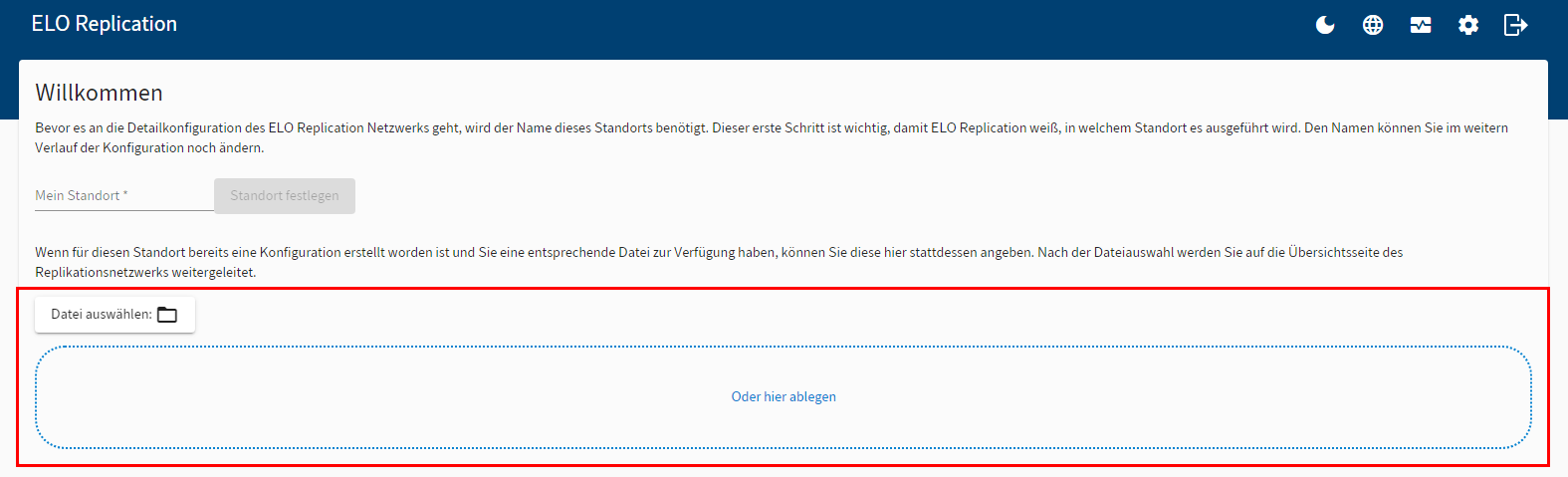
Fügen Sie die Konfigurationsdatei ein.
Bestätigen Sie den Standort.
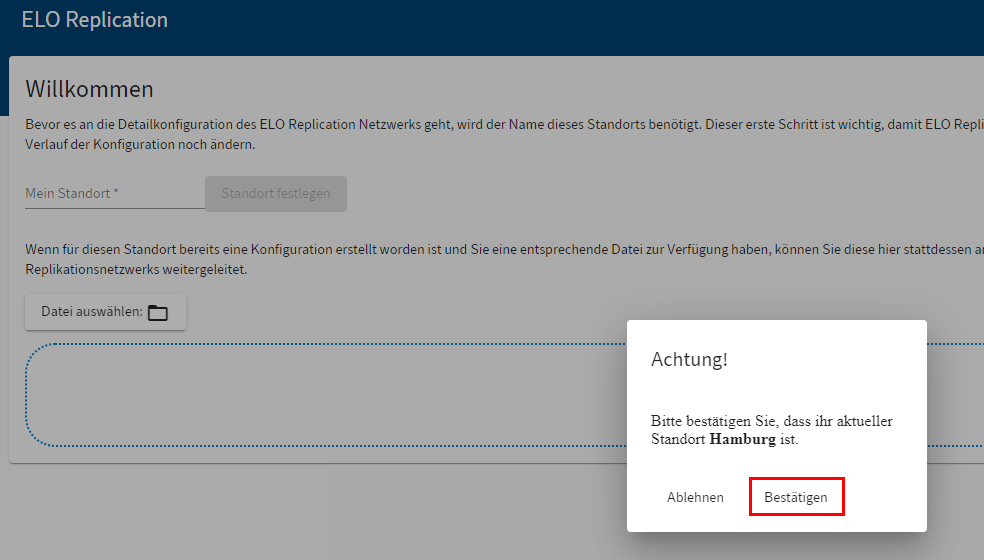
Die Einstellungen werden übernommen.
6. Replikation veröffentlichen an Standort 2
Um die Replikation zu aktivieren, wählen Sie im Entwurfsmodus Veröffentlichen.
7. Replikationskreise zuordnen an Standort 1 und/oder Standort 2
Nachdem Sie die Replikation an den teilnehmenden Standorten veröffentlicht haben, müssen Sie einzelnen Einträgen Replikationskreise zuordnen. Ein Replikationskreis steht für ein Repository. Der Replikationskreis ist ein Merkmal, das Sie einzelnen Einträgen zuweisen, um sie in ein anderes Repository zu replizieren. Die Auswahl der einzelnen Einträge, die repliziert werden sollen, erfolgt im ELO Java Client oder ELO Web Client über die Funktion Replikationskreise zuordnen.
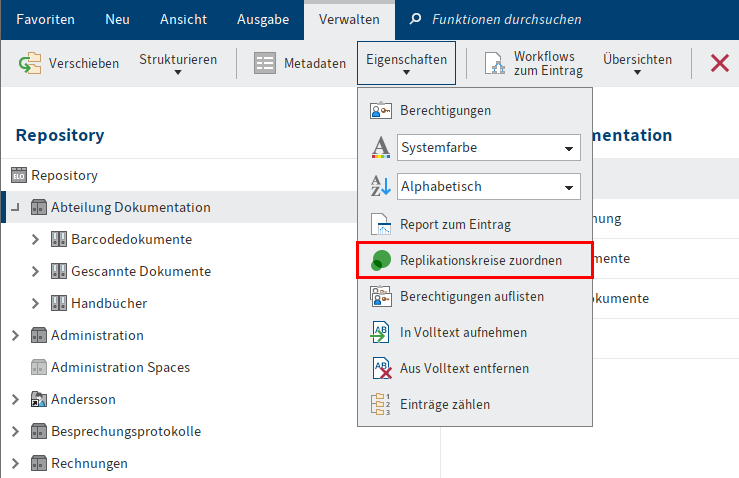
Sie erreichen die Funktion Replikationskreise zuordnen über Menüband > Verwalten > Eigenschaften.
Beachten Sie
Sie sollten protokollieren, welchen Einträgen Sie welche Replikationskreise zuordnen.
Beachten Sie
Replikationskreise werden in der Repository-Struktur aufwärts an die Parent-Ordner vererbt. Um eine Vererbung zu verhindern, aktivieren Sie die Option Startpunkt für die Replikation im Dialog Metadaten des Eintrags, den Sie replizieren wollen. Im ELO Java Client steht diese Option nur für Ordner zur Verfügung. Weitere Informationen finden Sie im Kapitel Vererbung der Replikationskreise.
# Ergebnis
Nachdem Sie die obigen Schritte durchgeführt haben, werden die Einträge gemäß Ihren Einstellungen in der Konfiguration repliziert.